Nmon命令行:Linux系统性能的监测利器
如果你眼下正在寻找一款非常易于使用的Linux性能监测工具,那么我强烈推荐安装和使用Nmon命令行实用工具。
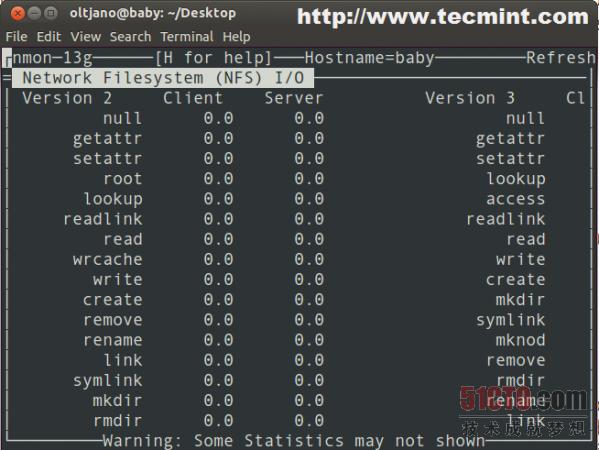
Nmon监测工具
Nmon是一款面向系统管理员的调优和基准测量工具,可以用来显示关于下列方面的性能数据:
- 处理器
- 内存
- 网络
- 磁盘
- 文件系统
- 网络文件系统(NFS)
- 消耗资源最多的进程
- 资源
- Power微分区
我非常喜欢这款工具的一个地方是,它完全具有交互性,可以帮助Linux用户或系统管理员最大限度地利用这个必要的命令。
在Linux中安装Nmon监测工具
如果你使用的是基于Debian的Linux发行版,就很容易安装Nmon命令行实用工具,只要从默认软件库中获取它。想安装它,只要打开一个新的终端(按CTRL+ALT+T组合键),使用下面这个命令。
- $ sudo apt-get install nmon
你是Fedora用户?想安装在你的机器中,打开新的终端,运行下面这个命令。
- $ sudo yum install nmon
CentOS/RHEL用户只要从http://pkgs.repoforge.org/nmon/下载Nmon即可安装它。另外,你还可以通过启用RPMForge软件库的方法(http://www.tecmint.com/install-and-enable-rpmforge-repository-in-rhel-centos-6-5-4/)来安装它。
如何使用Nmon监测Linux性能?
一旦Nmon安装完毕,你通过键入"nmon"命令从终端来启动它,就会看到下列输出。
- # nmon
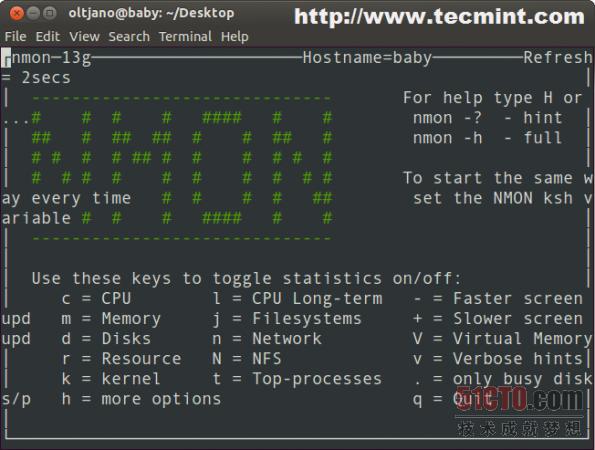
Nmon预览
大家可以从上述屏幕截图看到,nmon命令行实用工具完全在交互模式下运行,它为用户显示了切换显示统计数字的按键。
按处理器查看CPU
比如说,如果你想收集CPU性能方面的一些统计数字,就应该按你所用系统的键盘上的"c"按键。我按了键盘上的"c"按键后,得到了非常详细的输出,显示了关于CPU使用方面的信息。
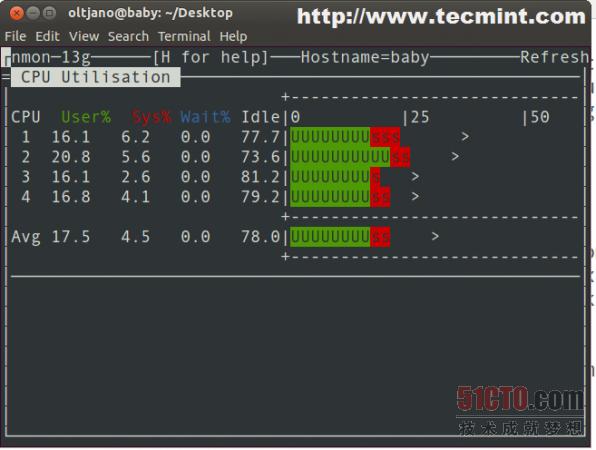
按处理器显示的CPU使用信息
下面是你可以结合该实用工具使用的一些按键,以获得机器中其他系统资源方面的信息。
- m =内存
- j =文件系统
- d =磁盘
- n =网络
- V =虚拟内存
- r =资源
- N =NFS
- k =内核
- t =消耗资源最多的进程
- . =只显示忙碌的磁盘/进程
消耗资源最多的进程方面的统计数字
想获得在Linux系统上运行的消耗资源最多的进程方面的统计数字,只要按键盘上的"t"按键,然后等信息出现。
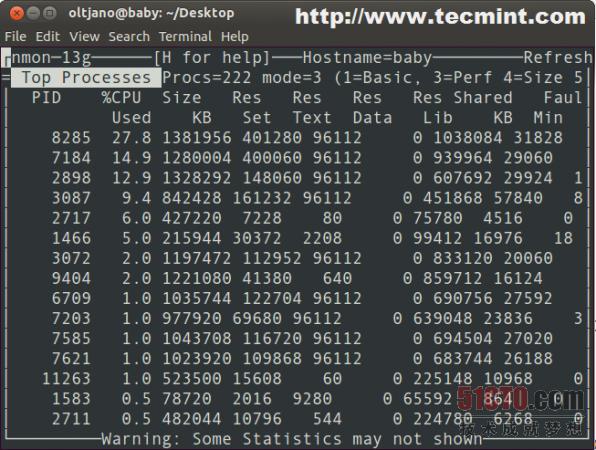
消耗资源最多的进程
熟悉top实用工具的那些人很容易就会明白,并能够解读上述信息。如果你刚接触Linux系统管理,之前也从来没有用过top实用工具,不妨在终端中运行下面这个命令,试着将得到的输出与上述输出进行一番比较。它们是看起来相似,还是说输出一样?
- # top
我在使用按键"t"和Nmon工具时,似乎就像是在运行top进程监测实用工具。
查看网络方面的统计数字
想知道网络方面的一些统计数字?只要按一下键盘上的"n"。
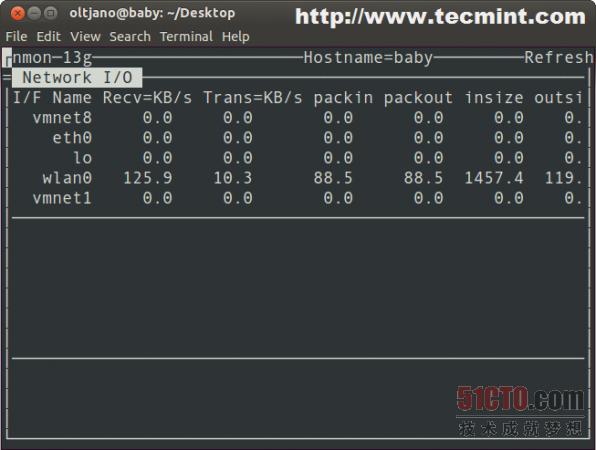
网络统计数字
磁盘输入/输出图形
使用"d"按键,即可获得磁盘方面的信息。
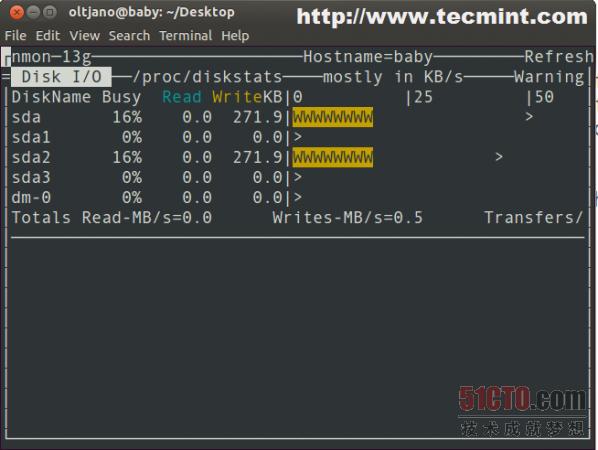
监测磁盘输入/输出
查看内核信息
结合该工具使用的一个非常重要的按键是"k",它可以用来显示关于你系统内核的一些简要信息。
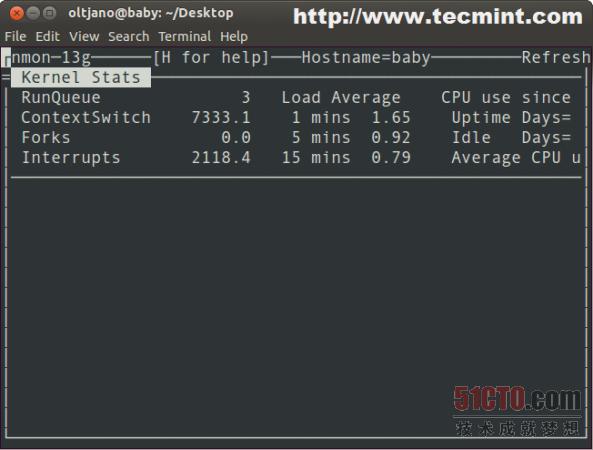
查看Linux内核信息
获取系统信息
对我来说,一个非常有用的按键是"r",它可以用来显示不同资源方面的信息,比如机器架构、操作系统版本、Linux版本和CPU。如果看一下下面这个屏幕截图,你就能大致了解按键"r"的重要性。
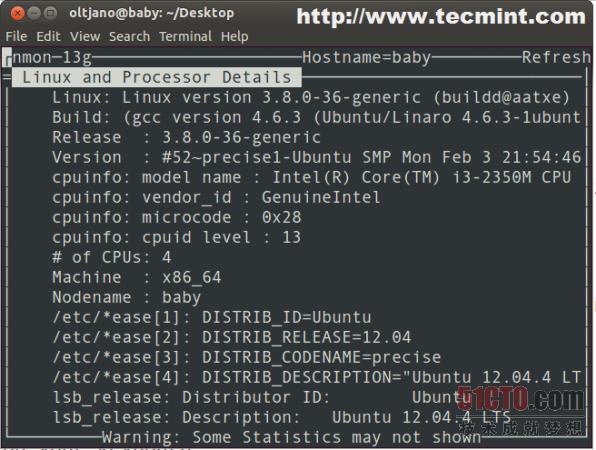
系统信息
查看文件系统方面的统计数字
想获得文件系统方面的统计数字,按键盘上的"j"。
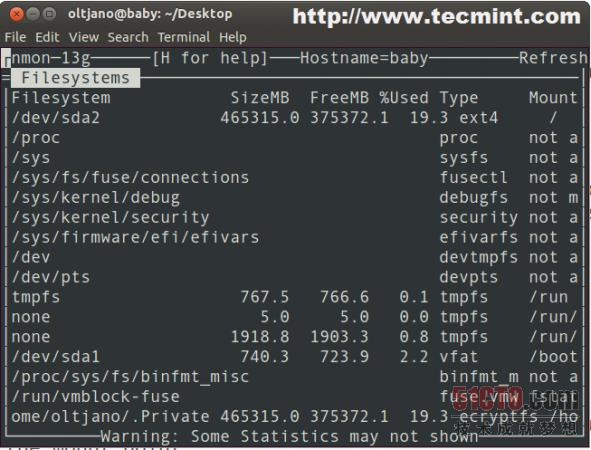
文件系统统计数字
你可以从上面屏幕截图中看到,我们获得了文件系统大小、已使用空间、闲置空间、文件系统类型和挂载点等方面的信息。
显示NFS数据
按键"N"有助于收集和显示NFS方面的数据。
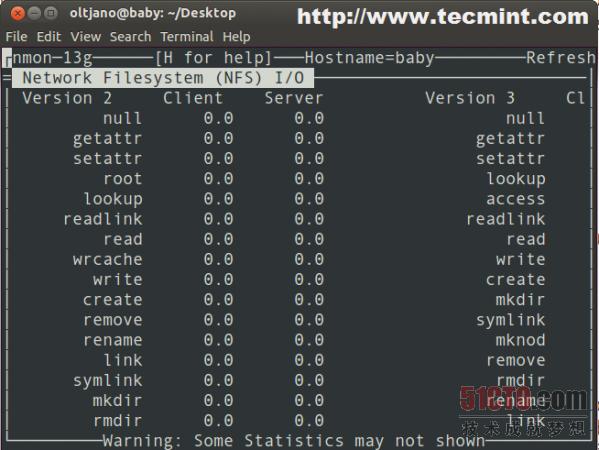
NFS数据
到目前为止,使用Nmon实用工具显得非常容易。关于这个实用工具,你还要知道另外的许多方面,其中一个就是这个事实:你可以在数据捕捉模式下使用它。要是你不喜欢数据在屏幕上显示,就可以使用下面这个命令,轻松捕捉一个小巧的样本文件。
- # nmon -f -s13 -c 30
运行上面这个命令后,你会在使用这个工具时所在的目录下得到一个带".nnmon"扩展名的文件。"-f"选项是啥意思?下面简明扼要地解释了上面这个命令中所用的几个选项。
- -f意味着你想将数据保存到文件中,不在屏幕上显示。
- -s13意味着你每隔13秒想要捕捉数据。
- -c 30意味着你想要30个数据点或快照。
结束语
有许多工具具有Nmon实用工具的功能,但是对Linux初学者来说,没有一个像它这么易于使用、界面友好。遗憾的是,这款工具的功能不如collectl等其他工具来得丰富,它也无法为用户提供深入详尽的统计数字。
最后,我可以说,它是一款非常适合Linux系统管理员的实用工具,尤其适合不熟悉命令行选项和命令的系统管理员。
Nmon命令行:Linux系统性能的监测利器的更多相关文章
- 嵌入式开发之命令行---linux下的find文件查找命令与grep文件内容查找命令
在使用linux时,经常需要进行文件查找.其中查找的命令主要有find和grep.两个命令是有区的. 区别:(1)find命令是根据文件的属性进行查找,如文件名,文件大小,所有者,所属组,是否为空,访 ...
- dstat命令--检查linux系统性能
系统性能的相关工具:vmstat.netstat.iostat.ifstat. dstat命令可以查看虚拟内存.网络连接和接口.cpu活动.输入/输出设备等.
- Sqlite3:Sqlite3命令行Linux操作
1.查看sqlite版本 [istester@ietester.com idoxu]$ sqlite3 -version 2.进入sqlite后台操作 指定一个完整文件的路径名,打开或者创建数据库(文 ...
- 转: windows 10使用原生linux bash命令行
转: https://www.zybuluo.com/pandait/note/337430 windows 10使用原生linux bash命令行 linux bash windows-10 第一时 ...
- nmon监控linux系统性能
Nmon是一款计算机性能系统监控工具,使用 Nmon 可以很轻松的监控系统的 CPU.内存.网络.硬盘.文件系统.NFS.高耗进程.资源等信息.[简单方便] Nmon 安装 到https://sour ...
- 《Linux命令行与shell脚本编程大全 第3版》Linux命令行---5
以下为阅读<Linux命令行与shell脚本编程大全 第3版>的读书笔记,为了方便记录,特地与书的内容保持同步,特意做成一节一次随笔,特记录如下: <Linux命令行与shell脚本 ...
- 《Linux命令行与shell脚本编程大全 第3版》Linux命令行---4
以下为阅读<Linux命令行与shell脚本编程大全 第3版>的读书笔记,为了方便记录,特地与书的内容保持同步,特意做成一节一次随笔,特记录如下: <Linux命令行与shell脚本 ...
- 《Linux命令行与shell脚本编程大全 第3版》Linux命令行---3
以下为阅读<Linux命令行与shell脚本编程大全 第3版>的读书笔记,为了方便记录,特地与书的内容保持同步,特意做成一节一次随笔,特记录如下: <Linux命令行与shell脚本 ...
- 《Linux命令行与shell脚本编程大全 第3版》Linux命令行---1
以下为阅读<Linux命令行与shell脚本编程大全 第3版>的读书笔记,为了方便记录,特地与书的内容保持同步,特意做成一节一次随笔,特记录如下: <Linux命令行与shell脚本 ...
随机推荐
- poj 3071 Football (概率DP水题)
G - Football Time Limit:1000MS Memory Limit:65536KB 64bit IO Format:%I64d & %I64u Submit ...
- Selenium2 鼠标悬停效果实现
对一些js控件,鼠标悬停的时候出发下拉层的实现 1.使用Action public void moveToElement(WebDriver driver, By locator) { Actions ...
- Oracle 整理
高效分页 select * from ( select rownum r,a from yourtable order by name ) --之所以没有把<=20放在最外面,也就是我一直用的写 ...
- (转)Windows下pip安装包报错:Microsoft Visual C++ 9.0 is required Unable to find vcvarsall.bat
刚在机器上windows环境下装上pip方便以后安装包的时候使用,谁知道第一次使用pip安装asyncio的时候就报错. 在Windows7x64下使用pip安装包的时候提示报错:Microsoft ...
- CodeSmith Professional 5与VS2010有冲突
最近VS2010莫名其妙无法正常使用了,新建工程和打开工程就提示“Microsoft Visual Studio发生问题需要关闭”的错误提示,然后就是重新启动VS2010,最后经过分析和查证,确定是某 ...
- Codeforces Gym 101775D Mr. Panda and Geometric Sequence(2017-2018 ACM-ICPC Asia East Continent League Final,D题,枚举剪枝)
题目链接 ECL-Final 2017 Problem D 题意 给定$2*10^{5}$组询问,每个询问求$l$到$r$之间有多少个符合条件的数 如果一个数小于等于$10^{15}$, 并且能被 ...
- 洛谷——P3395 路障
P3395 路障 题目背景 此题约为NOIP提高组Day1T1难度. 题目描述 B君站在一个n*n的棋盘上.最开始,B君站在(1,1)这个点,他要走到(n,n)这个点. B君每秒可以向上下左右的某个方 ...
- mysql----kill慢查询
每个与mysqld的连接都在一个独立的线程里运行,您可以使用SHOW PROCESSLIST语句查看哪些线程正在运行,并使用KILL thread_id语句终止一个线程. 如果您拥有SUPER权限,您 ...
- [android]加载大量图片避免OOM
原理是事先取得图片的长宽,直接读出缩略图. BitmapFactory.Options options = new BitmapFactory.Options(); options.inPreferr ...
- 查看tomcat启动文件都干点啥---server对象
在上一章查看tomcat启动文件都干点啥---Catalina.java中说道了构造Server,,这次尝试着说一下Tomcat中Server的内容,首先看一下org.apache.catalina. ...
